开机之后桌面上什么都没有怎么办 电脑开机后没有桌面只有背景怎么办
开机之后桌面上什么都没有怎么办,当我们开机后发现桌面上空无一物,只剩下一片背景时,可能会感到困惑和不知所措,这种情况可能会让我们无法正常使用电脑,无法访问文件和应用程序。不用担心这个问题通常有解决的方法。本文将为大家介绍一些常见的解决办法,帮助大家解决电脑开机后没有桌面只有背景的问题。无论是由于系统故障还是其他原因造成的这种情况,我们都可以尝试以下方法来恢复桌面,使电脑能够正常使用。
具体方法:
1.首先在电脑中使用”Ctrl+Alt+Delete“组合键,对windows进行热启动。在弹出的窗口中点击“启动任务管理器”。
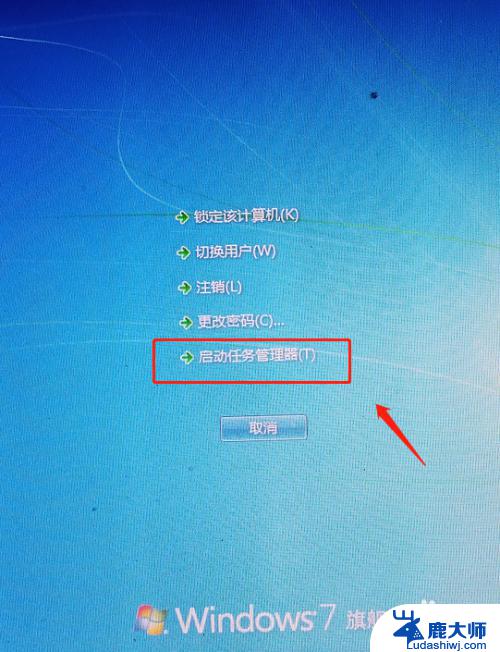
2.在任务管理器的进程中,找到Explorer.exe进程,点击右键,在弹出的窗口中点击结束进程。
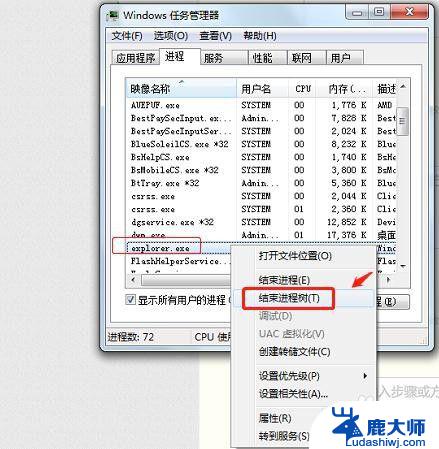
3.在任务管理器中,点击菜单栏中的“文件”,点击“新建任务运行”。
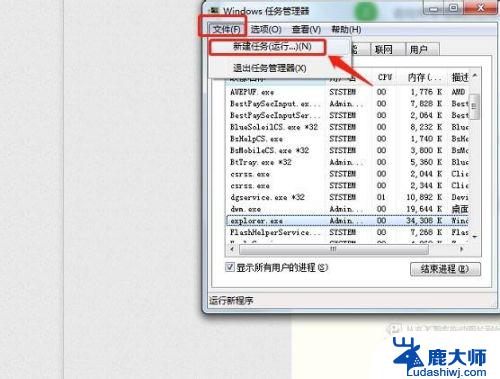
4.在弹出的窗口中输入“explorer.exe”命令,点击确认。
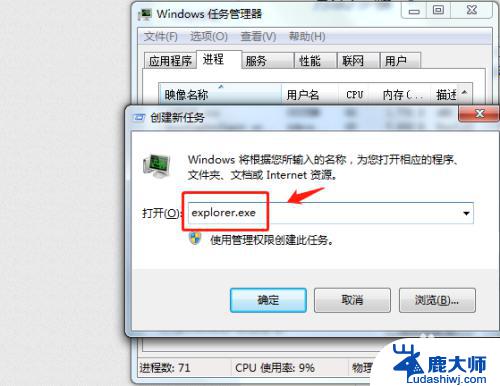
5.这时候回到桌面即可发现电脑桌面可正常显示。
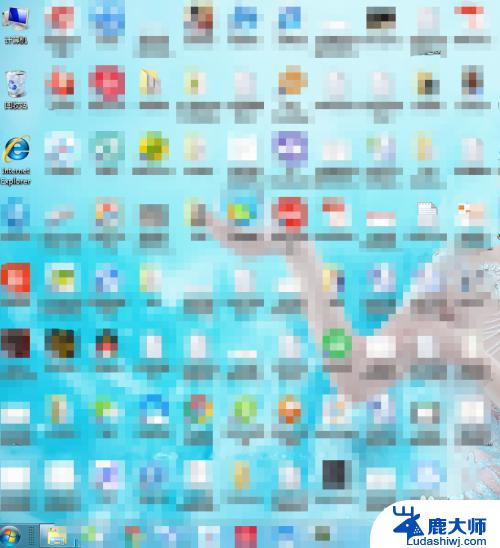
6.总结
1.首先在电脑中使用”Ctrl+Alt+Delete“组合键,对windows进行热启动。在弹出的窗口中点击“启动任务管理器”。
2.在任务管理器的进程中,找到Explorer.exe进程,点击右键,在弹出的窗口中点击结束进程。
3.在任务管理器中,点击菜单栏中的“文件”,点击“新建任务运行”。
4.在弹出的窗口中输入“explorer.exe”命令,点击确认。
5.这时候回到桌面即可发现电脑桌面可正常显示。
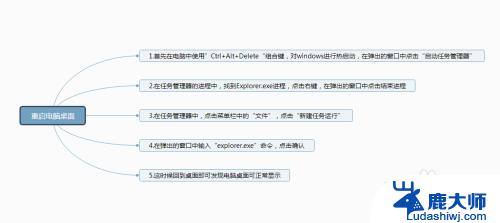
以上是开机后发现桌面为空时的全部解决方案,有需要的用户可以按照以上步骤进行操作,希望这些步骤能对大家有所帮助。
开机之后桌面上什么都没有怎么办 电脑开机后没有桌面只有背景怎么办相关教程
- 电脑开机只能看见鼠标 电脑开机后没有桌面只有鼠标如何解决
- 电脑为什么带耳机才有声音 耳机插入后没有声音怎么办
- 电脑无法启动 没有声音 电脑开机后没有声音怎么解决
- 桌面什么图标都没有了是怎么回事 电脑桌面图标突然不见了
- 电脑插上耳机麦克风没声音 电脑耳机插上后有声音没麦克风怎么办
- 电脑播放视频有声音没画面 为什么电脑播放本地视频没有图像只有声音
- 电脑连接耳机没有麦 耳机插电脑只有声音没有录音
- 为什么耳机没有麦克风 电脑耳机插孔有声音没麦怎么解决
- 电脑桌面换背景怎么操作 电脑桌面背景怎么换
- 电脑打开有声音是怎么回事 电脑没有声音但耳机有声音
- 东芝电视无线投屏功能怎么打开 电视怎么打开无线投屏功能
- 微信怎么知道对方撤回的消息是什么 微信撤回消息查看方法
- 拒绝接入网络怎么办 网络拒绝接入解决方法
- 笔记本电脑如何用外接显示器 笔记本外接显示器分辨率调整方法
- opporeno8如何设置锁屏壁纸 oppo手机锁屏壁纸设置教程
- 惠普136w无线打印机怎么连接wifi 惠普136w打印机怎样连接无线网络
电脑教程推荐
- 1 如何去掉磁盘写保护功能 磁盘被写保护如何处理
- 2 svn恢复删除的文件 SVN删除文件后如何恢复
- 3 qq聊天记录文件夹名称 QQ聊天记录保存文件夹
- 4 怎么看电脑有没有激活 检查电脑是否激活的方法
- 5 ultraiso怎么刻录到u盘 UltraISO软件怎么刻录系统镜像到U盘
- 6 笔记本键盘亮度开关 笔记本电脑键盘灯快捷键设置
- 7 联想笔记本进入安全模式按哪个键 联想笔记本进入安全模式的步骤
- 8 微信助手在哪里打开 电脑微信文件传输助手如何关闭
- 9 怎么删除word回车符号 怎样在Word文档中消除回车符号
- 10 iphone要连接itunes怎么办 IPhone连接ITunes提示停用怎么解决